手机系统应用设置怎么改 小米手机如何更改默认应用设置
日期: 来源:龙城安卓网
手机系统的应用设置对于用户来说非常重要,因为它决定了我们在手机上使用哪些应用来完成各种任务,而小米手机作为一款备受欢迎的智能手机品牌,其默认应用设置也是可以进行个性化调整的。想要更改小米手机上的默认应用设置,只需要简单的操作即可实现,让我们一起来看看具体的步骤吧!
小米手机如何更改默认应用设置
操作方法:
1.手机打开【设置】,进入设置页面。点击【应用管理】。
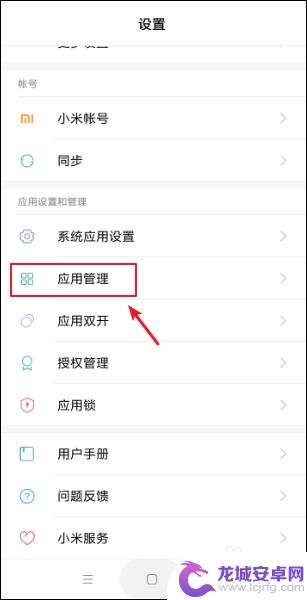
2.在应用管理页面,点击右上角的三个点。
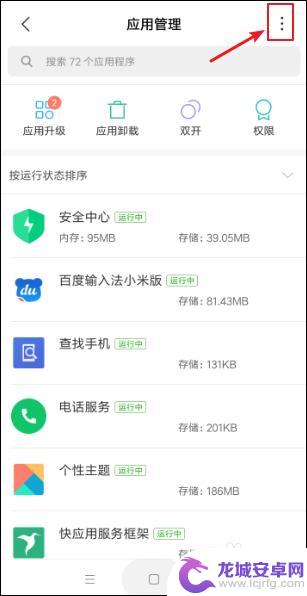
3.出现选项,点击【默认应用设置】。就可以查看手机的默认应用设置。
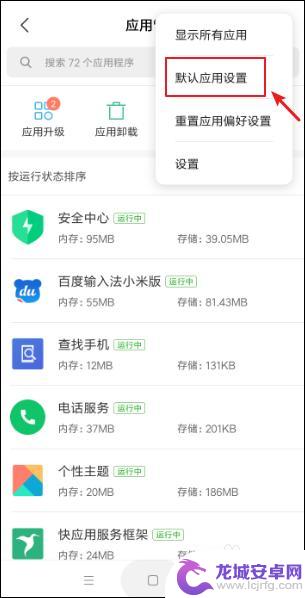
4.在默认应用页面,点击一个默认应用。比如:视频播放。
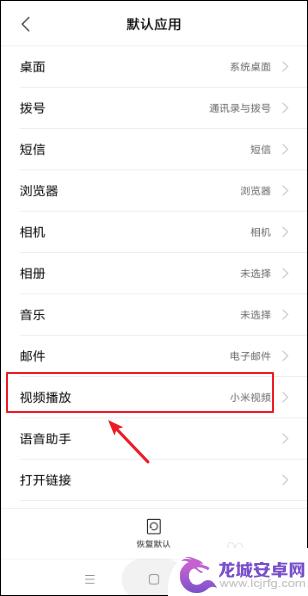
5.在视频播放页面,点击一个程序应用,比如:爱奇艺。
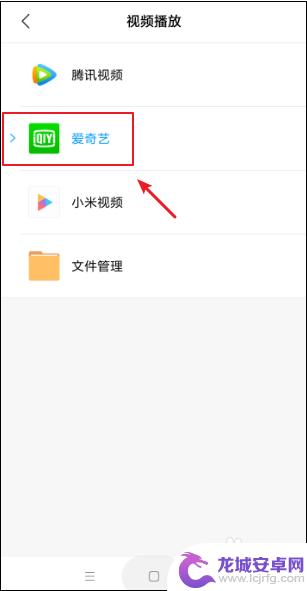
6.完成之后,返回页面,就可以看到已经修改默认程序了。
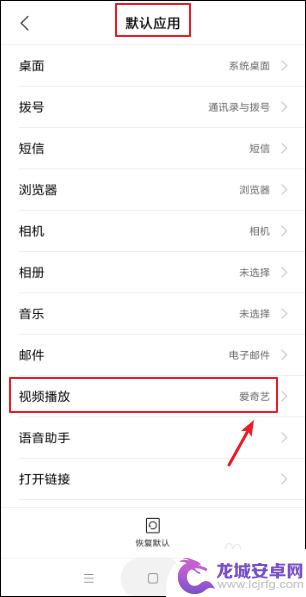
以上就是手机系统应用设置怎么改的全部内容,碰到同样情况的朋友们赶紧参照小编的方法来处理吧,希望能够对大家有所帮助。












